バイクのタイヤ空気圧をディスプレー上で確認できることはこの上なく便利であり、更にセンサーは使い捨てではなく電池交換できる点は更に良くエコロジーである
手ブレ補正はバリバリ効いて映像は非常に満足してます。
旅の思い出に残す映像としても十分です。
ドラレコとしては機能を満たしております。
音声は風切音が憎いですね。その他は、音割れもなくクリアーな音です。ドラレコとしては最高品質です。
思っていた以上に小さく軽い。
今はシーズンオフのため使用することは出来ないが、楽しみです。







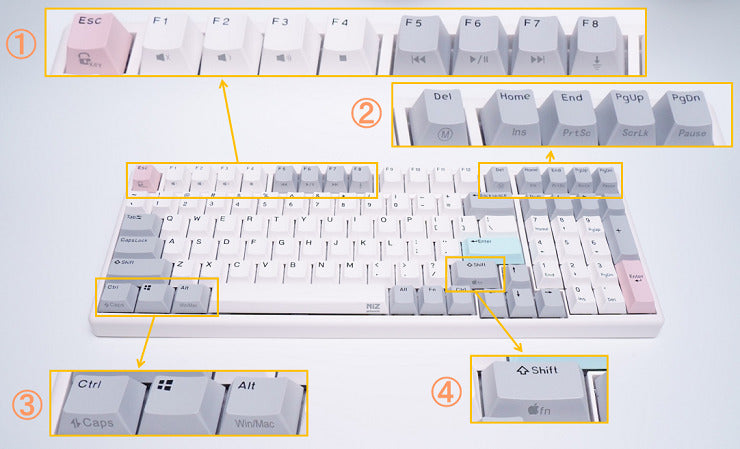


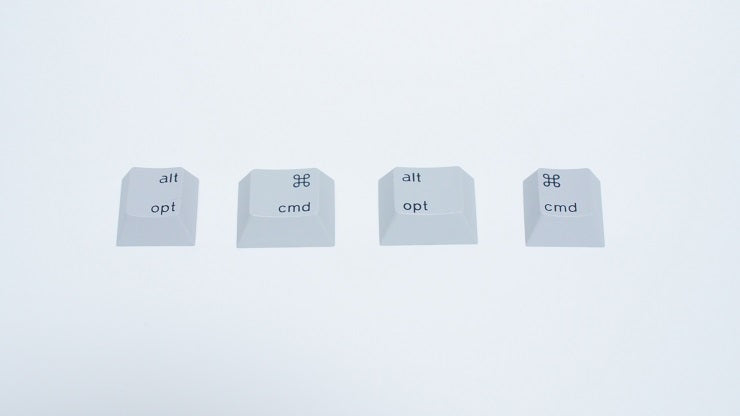










公式サイトオープン記念:最大30%OFF
「とにかく疲れない、打ち心地最高のキーボードが欲しい!」と思っている方に朗報です。
2023年最新のモデル、Niz静電容量無接点方式のキーボードがついに登場!99キーのテンキー付きで、コンパクトなサイズ感が魅力。打鍵感がさらに進化し、静かな打鍵音で快適なタイピングを実現。耐久性にも優れ、長くご愛用いただけます。また、キーマップ変更機能も搭載しており、自分好みのキーボードにカスタマイズできます。


他のキーボードと比べ、静電容量無接点方式のキーボードは導入コストが高い傾向にあります。しかしながら、私たちが今回開発した有線のx99静電容量キーボードは、他の製品よりも優れたコストパフォーマンスを実現しています。優れたタイピング体験を手頃な価格で提供することができますので、ぜひお試しください。

一度使うと癖になる“至上のキータッチ” 是非この機会にお試し下さい。
✔静かな環境で使いたい
✔軽いキータッチが好き
✔タイピングにもゲームにも使いたい
✔カスタマイズ性能の高いキーボードが欲しい方
Bluetoothデバイス2台とUSBレシーバー対応のデバイス1台を同時に接続できる、ワイヤレス接続の魅力!デスク、膝の上、ソファ、どこでも使えて、ケーブルからの解放で快適な作業環境を実現できます。X99 Proで生産性の新たな次元に挑戦しましょう。

例:
Fn+F9 (Bluetooth5.0) ・・・スマホ
Fn+F10(Bluetooth5.0)・・・iPad

Fn+F11(USBレシーバー)・・・自宅の作業用PC。USBレシーバー使用場合は、ペアリングが不要で、挿すだけで使えます。

ワイヤレス接続が確立されると、最大3つのデバイス間でシームレスに切り替えて使用できます。各デバイスに接続中、それぞれのFキーのLEDが点灯し、どのデバイスに接続されているかが一目で分かるため、使い勝手が向上します。

3000mAhバッテリーが搭載されており、1回のフル充電で約250時間の連続使用可能。
特に便利なのは、FN+Yキーを同時に押すことで、F8、F9、F10、F11の4つのキーに搭載されたインジケーターライトが点灯し、それぞれ25%から100%の電池残量を視覚的に示します。また、インジケーターが点滅している場合は、電池残量が非常に低いことを示し、充電が必要であることを警告します。

もちろん、有線接続も可能です。付属のUSB Type-C で有線接続を使用すると、1つのキーボードで最大4つのデバイスを同時に制御できます。
静電容量無接点方式、指が疲れにくい!
静電容量無接点方式のキーボードは、電極が接触しない「無接点構造」を採用し、キーが押し込まれた際に静電容量の変化を検知することで入力を伝えます。NIZ X99はこの方式を採用し、手首や腕の負荷を抑え、信頼性や耐久性に優れたキーボードです。多量の入力作業をする人にピッタリで、速いタイピングや正確性、長時間使用しても疲れにくい構造により作業効率を高めます。
底つき感が少なく打ち心地が(ALL 35g荷重)軽いため、長時間のタイピングでも疲れにくく快適に使用できます。スイッチの接点がないため、摩耗が生じず、通常のキーボードよりも優れた耐久性があります。

途中で止めても二重入力無し!構造部分の特徴により、ミスタイピングの引き金となってしまうチャタリングの心配もなく、安い価格で購入できるキーボードとはレスポンス性能が大きく異なります。タイピングの質を追求する専門家や一般ユーザーを対象として適用します。

※50個のバネが同梱され、最大で10gの圧力増加が可能です(35gから45gへ)。
キースイッチ部にゴム製のリングを内蔵しており、打鍵時に発生する音を軽減。静音性も備えているため、自宅だけでなく人が多いオフィスで使いたい方にもおススメです。
8000Hzのポーリングレートに対応しており、素早い反応が求められるゲームシーンでも快適にプレイでき、まさに驚異的な爆速タイピングが可能で、誤入力の心配は全くありません!

合理的な英語配列モデルとコンパクトボディ、無駄のない必要最小限のキーをコンビネーション打鍵で操る快感を持つ。机のスペースがあまり広くない方や、マウスの操作スペースを大きく取りたい方にNiz X99はおススメ。

スペースを最適化し、機能を犠牲にしないキーボードです。フルキーボードの45cmから短縮され、16%の面積を削減し、より大きなマウススペースを確保できます。その7cmほど余裕のあるスペースにはマウスや書類を置け、作業性が向上します。持ち運びにも便利です。

X99キーボードだと横幅がコンパクトになっている分、腕を広げてマウス操作をしなくて済むようになりますが、マウスの位置を固定して使えるトラックボールマウスと組み合わせて使うと、パソコン作業の快適度は格段に上がります。

テンキーレスもフルサイズもそれぞれに長所があるため、単純に選ぶのではなく、Niz x99のように両方の良さを併せ持った選択肢がおススメです。以下がx99の独自ショートカットです。

Fnキーと特定のキーを組み合わせることで、様々な機能を使用することができます。
・全てのキーをロック
・CtrlとCapsLockキーの入れ替え
・マウスなしでマウスポインター操作
・LEDインジケー輝度や音量調節、再生/停止など
キーボードをカスタマイズする!キー配列やショートカットにまつわる悩みを解決。使わないキーの有効活用も可能!

キーボードを使っていて、こんなことを感じたことはないだろうか↓
“このキーよく使うのに、何でこんな押しにくい所にあるの!?”。“キーボードのあのキーとこのキーが逆だったら、もっと使いやすいのに”。“このキーはめったに使わないから、他の機能を割り当てて有効活用したい”
「NiZ x99」はそんなユーザーにお勧めのキーボード!すべてのキーがカスタマイズ可能!
キー配置の変更:どのキーを押したらどういう動作になるかの設定を変えること
Combo機能:2つ以上のキーの組み合わせを、1キー押下で再現できる機能
マクロ機能:インプットさせた複数のキー操作を、1キー押下で再現できる機能

保存したいプロファイルが3個を超える場合でもPCに保存することが可能で、ソフトウェアに読み込ませるだけで簡単に再設定することが可能です。しかも設定内容はキーボード本体に保存されるので、複数機器で別々に設定する必要もないので楽!

もし「キーマップ変更ツール」に興味がある場合は、以下のページをご覧ください。そこにはより詳細な使い方の説明が更新されます。https://www.akeeyo.co.jp/pages/niz-faq
Nキーロールオーバーとは複数のキーをほぼ同時に押すような状況でも、押された順に全ての入力を認識する機能です。入力漏れが発生しないため、一瞬の操作ミスが勝敗に影響するゲームには必須。また、タイピング速度の速いプロのオペレーターにも最適です。

一般的なゲーマー向けキーボードにおけるポーリングレートは,1000Hzである。つまりキーの押下を1秒間に1000回=1ms(ミリ秒)間隔でスキャンしているわけだ。ポーリングレートが8000Hzになると,キー押下のスキャン間隔が0.125msまで短くなるので,その分だけ入力操作がゲームに反映されるまでの遅延が減るわけだ。
※この操作はUSBモードでのみ有効です。

APC(アクチュエーションポイントチェンジャー)機能は、キーボードの入力時に、どの程度の深さでキーを押すと入力が反応するかを設定できる機能です。この設定は、2mm、2.5mm、3mmの3段階から選択できます。

この機能は、例えばゲームなどで素早く入力する必要がある場合には、2mmに設定することで、入力速度を向上させることができます。一方、誤入力を防ぐ必要がある場合には、3mmに設定することで、入力の誤りを防ぐことができます。つまり、用途に応じて使い分けることができます。

この製品は、Windows用のキーキャップが最初に装着されていますが、Mac用のキーキャップも同梱されています。そのため、MacユーザーでもWindowsユーザーでも利用できます。さらに、Windows配列とMac配列の切り替えも簡単で、キーを2つ入力するだけでOSを超えてシームレスに利用できます。

数字入力が必要な場合には、テンキーレスキーボードでは不便を感じることがあります。特に事務処理や会計処理など、数字入力が頻繁に行われる場合には、テンキー付きのX99キーボードがおススメです。




このキーボードはダブルショット加工により、文字の刻印が消えにくく、耐久性が高いPBT素材を採用しています。キーの肌触りも滑らかで、指先でのタイピングを楽しめます。


有線タイプの静電容量無接点方式キーボードは、USBポート(Tpye-c)にケーブルを繋ぐだけで使用できるため、接続状況に左右されることがなく、入力漏れや遅延が起こりにくいという特徴があります。また、USBポートから給電できるため、電池交換や充電作業が必要なく、無線タイプよりも安価なモデルとなります。
※PS/2接続対応

ケース裏面にケーブルガイドを搭載し、真中と両サイドの3方向からケーブルを取り回すことができるようにしました。この設計により机上でのケーブル取り回しの煩わしさを解消することが出来ちゃいます。また、マイクロUSBケーブルは脱着式になっているため、バッグに入れて移動する際も安全です。

2段階のチルト調節機能を搭載しているので、お好みの角度に手軽にセッティングが行えます。

また、本体とチルトスタンドにはラバーストッパーを備えているため、チルトアップの状態でも入力時にキーボードがガタつきにくく、安定感も抜群です。

それぞれのキーに段差と傾斜の違いを持たせるステップスカルプチャー方式を採用、段を誤らない正確な位置把握と、ホームポジションから移動の少ない打鍵を実現。タッチタイピングが行いやすく、身体的負担も少なく軽快で高速な入力を実現します。


キーボードのキーが独立しているため、取り外して掃除したり、壊れたキーだけを交換して修理することができるというのはメリットの一つです。

Cherry MX互換のキーキャップ機構を採用しているため、サードパーティ製の様々なキーキャップを自由に交換できる点が魅力的です。


“シンプルにも、レトロにも、サイケにも、自分色に染め上げることができます。”


▲付属品

▲色違いキーキャップ。既存の色付き部分をグレーに変更することができます。

▲キースイッチ。バッグやポーチに付ければ、いつでもNizのキースイッチと共に・・・。



NiZは、日本市場で高い評価を受けている静電容量無接点式キーボードの研究開発に深く関わるチームです。2018年に初めて静電容量式キーボードを発表してから、6年間製品を継続的に改良し、様々な種類の静電容量式キーボードをリリースしてきました。私たちは常により優れた製品を提供し続け、他の静電容量式キーボードと比較して、最高のコストパフォーマンスを誇る製品を生産し続けています。
